作者:
Eugene Taylor
创建日期:
11 八月 2021
更新日期:
22 六月 2024

内容
想要从您的iPhone中删除一个应用程序,但是不知道如何?那么这篇文章对您来说是完美的!阅读我们的说明后,您可以立即删除应用。
踩
方法1之2:标准方法
 查找您要删除的应用。 您不必打开它;只要您知道应用程序图标的位置即可。
查找您要删除的应用。 您不必打开它;只要您知道应用程序图标的位置即可。 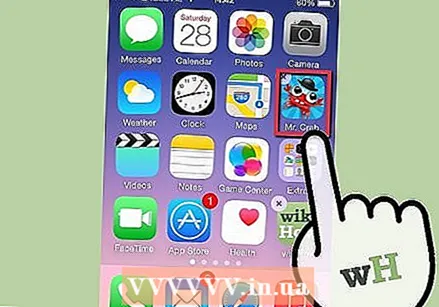 用拇指按下图标并将其固定在原处几秒钟。 iPhone上的所有应用程序现在应该开始移动,并且可以删除的应用程序旁边应有一个小“ X”。
用拇指按下图标并将其固定在原处几秒钟。 iPhone上的所有应用程序现在应该开始移动,并且可以删除的应用程序旁边应有一个小“ X”。 - 如果您没有看到X,请向下滚动一下以尝试使用我们的替代方法。
 单击“ X”以删除该应用程序。 现在将出现一个弹出窗口,询问您是否确定要删除该应用程序。
单击“ X”以删除该应用程序。 现在将出现一个弹出窗口,询问您是否确定要删除该应用程序。 - 如果确定要删除该应用程序以及该应用程序中的所有数据,请选择“删除”。
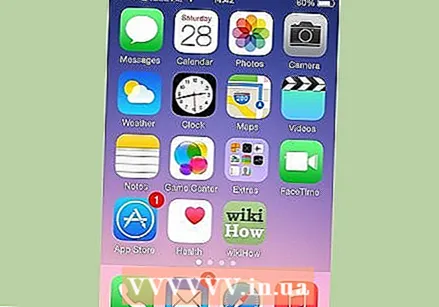 按下主屏幕按钮。 删除应用程序后,最好按手机上的主屏幕按钮。应用程序的图标现在将停止移动,因此您可以再次使用这些应用程序。
按下主屏幕按钮。 删除应用程序后,最好按手机上的主屏幕按钮。应用程序的图标现在将停止移动,因此您可以再次使用这些应用程序。  从iTunes删除该应用程序。 如果不这样做,当您将设备连接到计算机时,该应用程序可能会重新显示在手机上。如果您手动删除了iTunes,还可以将iTunes设置为不将其重新安装到手机上。
从iTunes删除该应用程序。 如果不这样做,当您将设备连接到计算机时,该应用程序可能会重新显示在手机上。如果您手动删除了iTunes,还可以将iTunes设置为不将其重新安装到手机上。 - 您无法删除默认情况下安装在iPhone上的应用程序,但可以移动它们。为此,请再次将手指放在该应用程序上,直到它开始移动为止。现在,您可以向各个方向拖动图标。
方法2之2:替代方法
 打开iPhone的设置。 按“常规”。
打开iPhone的设置。 按“常规”。  点击“限制”,并在必要时输入您的个人识别码。
点击“限制”,并在必要时输入您的个人识别码。- 如果您忘记了PIN码,很遗憾,您将无法调整设置。
 滚动到“允许的内容”,然后滚动到“删除应用程序”。 现在,打开而不是关闭此功能。
滚动到“允许的内容”,然后滚动到“删除应用程序”。 现在,打开而不是关闭此功能。  返回主屏幕并应用标准方法。 现在,您将能够简单地删除应用程序。为此,请在应用程序图标上按住手指几秒钟,直到它开始移动。然后按X并删除该应用程序。
返回主屏幕并应用标准方法。 现在,您将能够简单地删除应用程序。为此,请在应用程序图标上按住手指几秒钟,直到它开始移动。然后按X并删除该应用程序。
尖端
- 如果您通过按X按钮删除某个应用,则可以通过按“从云下载”再次下载该应用。可以在App Store中的“购买”按钮位置找到执行此操作的按钮。
- 按住图标之一几秒钟后,您将无法删除无法移动的应用程序。如果仍然要这样做,则必须越狱iPhone。
- 如果删除应用程序,则该应用程序中存储的所有数据也将被删除。



